|
ҒuD:ҒvғhғүғCғuӮЙҒuinstant-ngpҒvғtғHғӢғ_ӮрҚДҚ\’zӮөҒAғTғ“ғvғӢӮМӮ«ӮВӮЛҺКҗ^Ӯр”qҺШӮөӮД3Dү»ғeғXғgҒB
Ӯ ӮЖӮНғuғҢғ“ғ_Ғ[ӮЖӮМӢӨ—LӮМӮЭҒB
ғfҒ[ғ^җк—pӮЙҚДҚ\’zҢгӮөӮҪҒAҢВҗl“IӮИғtғHғӢғ_Ғ[ӮМғpғX
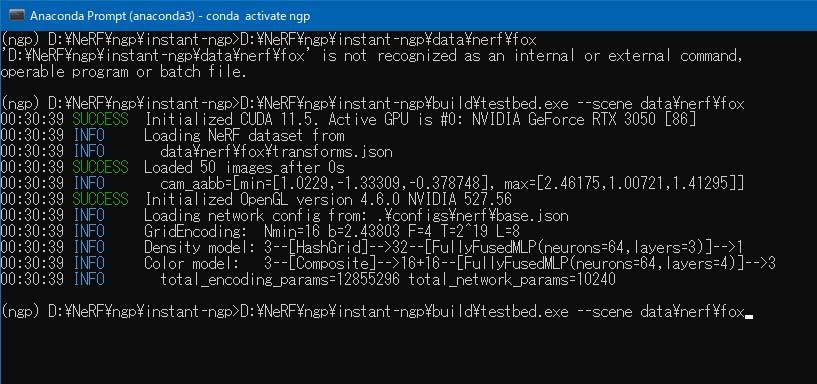
Ғuinstant-ngp.exeҒvӮЙ“ЗӮЭҚһӮсӮҫҒuNerfҒvҠwҸKғfҒ[ғ^
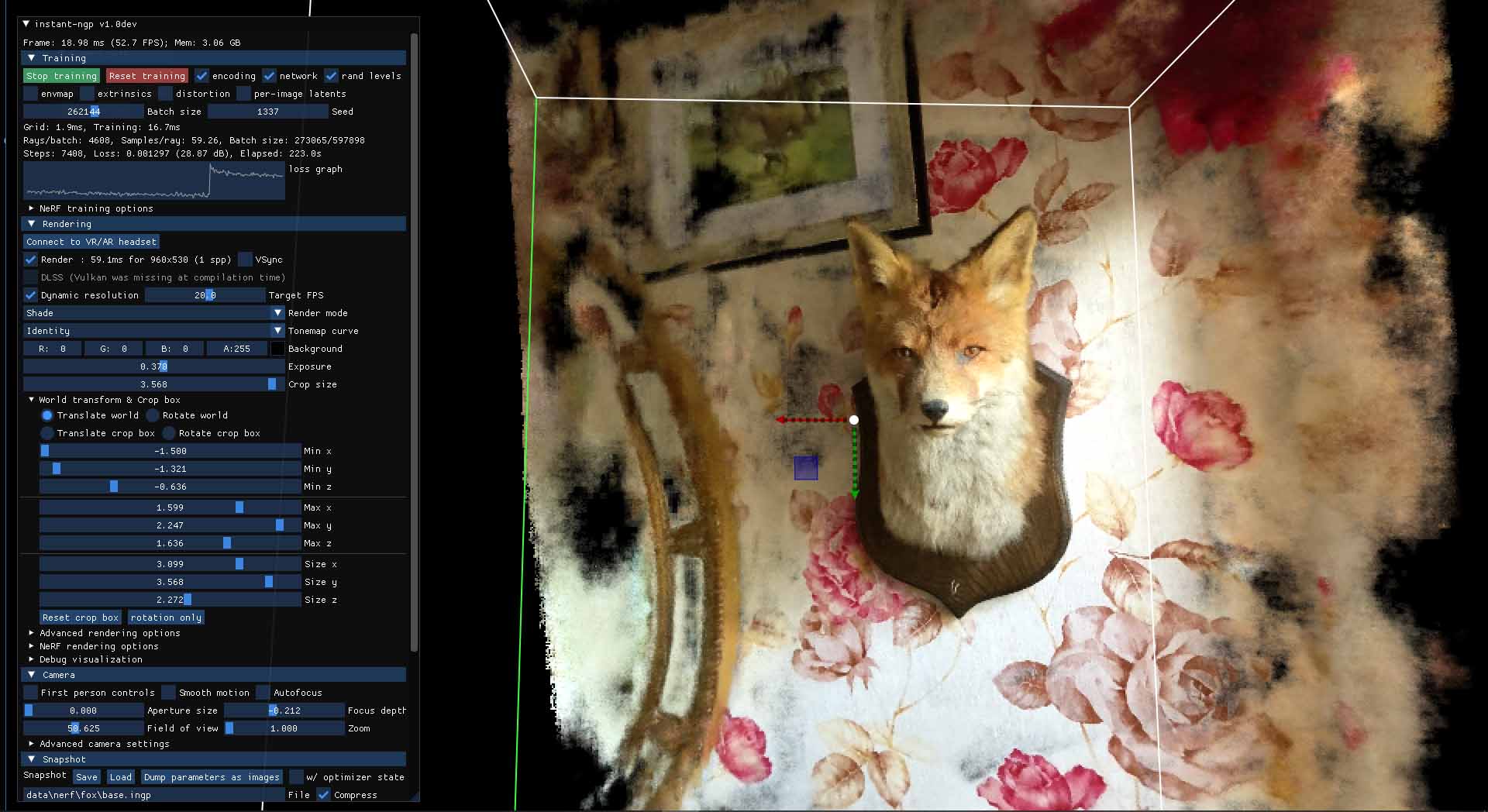
“ҜӮ¶ӮӯғTғ“ғvғӢүж‘ңӮ©Ӯзҗ¶җ¬ӮөӮҪҒutrainҒvҠwҸKғfҒ[ғ^ӮМ3Dү»
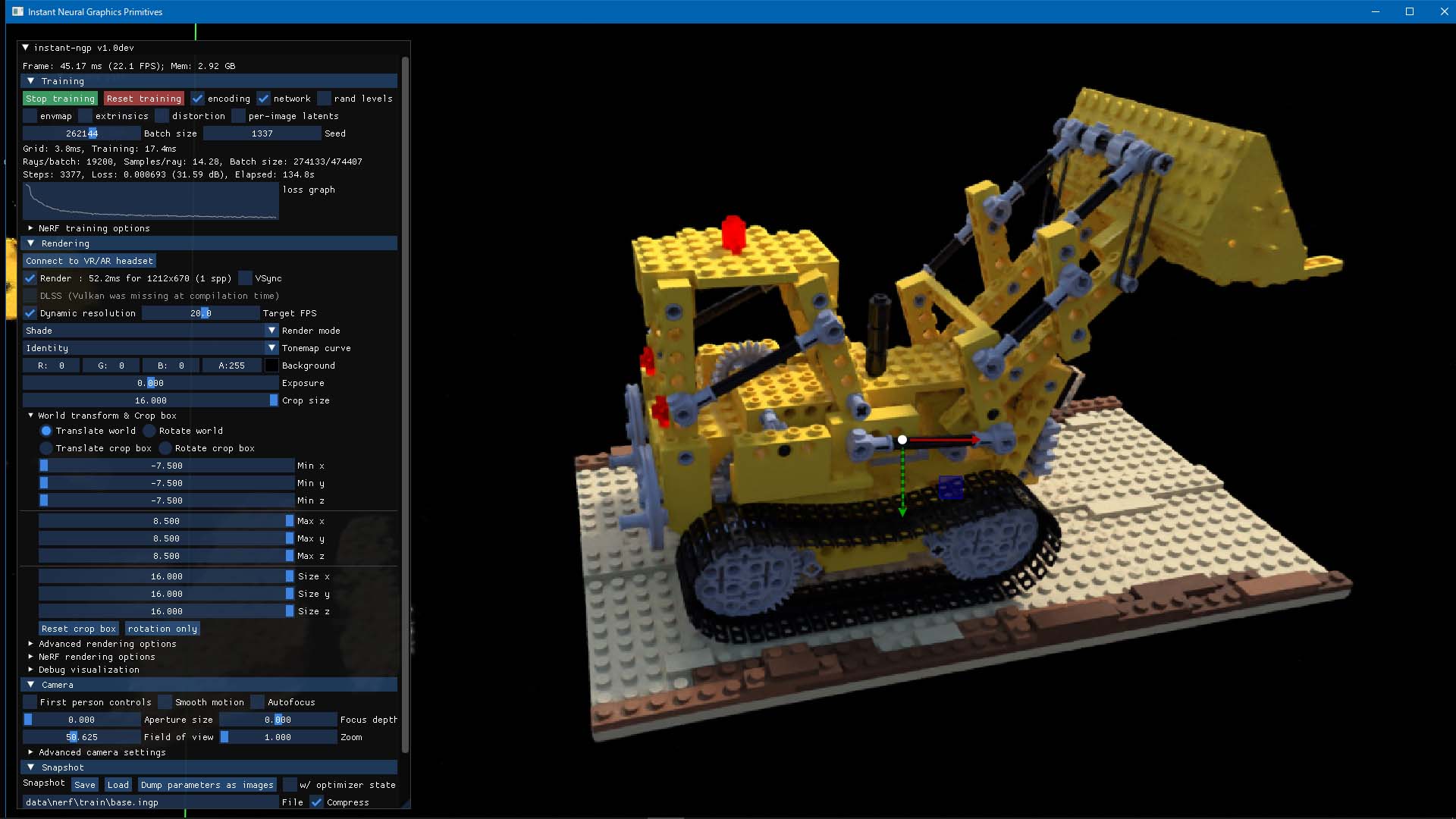
Ғuinstant-ngp.exeҒvӮрҒubuildҒvғtғHғӢғ_ӮЙӮ ӮйҒutestbed.exeҒvӮ©ӮзӢN“®Ӯ·Ӯйҗа–ҫӮЙғnғ}ӮиҒAҸАҸу‘ФҒI
ҒubuildҒvғtғHғӢғ_ӮЙ“WҠJӮөӮҪҒuinstant-ngp.exeҒvӮрҒAҒutestbed.exeҒvӮЙғtғ@ғCғӢ–ј•ПҚXӮ·ӮйӮұӮЖӮЕ–іҺ–’EҸoҒB
ӮұӮұӮрҺQҚlӮЙҒA“ҜӮ¶ҸАӮЙғnғ}ӮБӮҪӮЖӮ«ӮНӮЁҺҺӮөӮ ӮкҒB
ӢN“®’јҢгӮМҲУ–Ў•s–ҫӮИ‘ҖҚм“®үжӮр“Y•tҒBҒ@ӮўӮВӮ©ҠөӮкӮй..ғnғYҒB
 “Y•tғtғ@ғCғӢ
|